Настройка маршрутизатора DIR-300 (PPPoE)
Настройка маршрутизатора DIR-300 (PPPoE)
Подключение маршрутизатора
1.1 Подключите один конец адаптера питания к соответствующему разъему на задней панели DIR-300NRU, а другой конец подключите к розетке питания.
Через несколько секунд индикатор питания загорится зеленым. Далее подключите один конец кабеля Ethernet в любой порт LAN на задней панели устройства, а другой конец подключите к Ethernet адаптеру или доступному порту Ethernet на Вашем компьютере. Индикатор LAN загорится зеленым светом, указывая на наличие соединения.
1.2 Подключите конец кабеля Ethernet приходящий от провайдера к порту WAN на задней панели устройства.

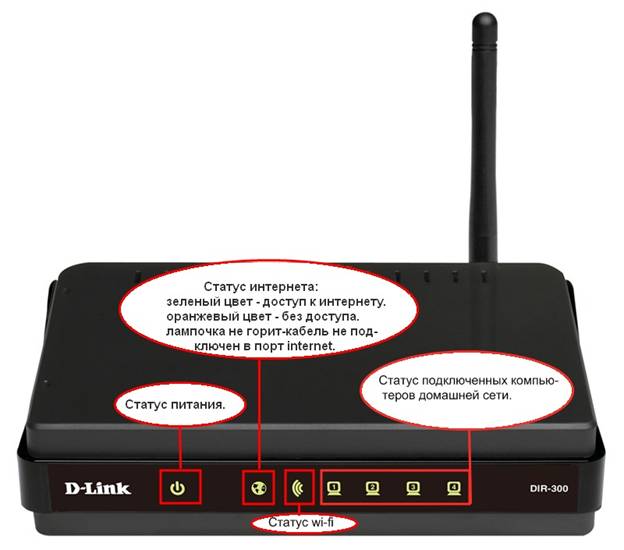
Для настройки Вашего маршрутизатора с помощью Web-браузера, Ваш компьютер должен быть настроен для автоматического получения IP-адреса. Мы рассмотрим настройку в Windows 7, если Вы работаете с другими ОС Windows и не знаете, как поменять сетевые настройки, напишите об этом в комментариях ниже.
2.1 Заходим Пуск => Панель управления => Сеть и интернет => Центр управления сетями и общим доступом.


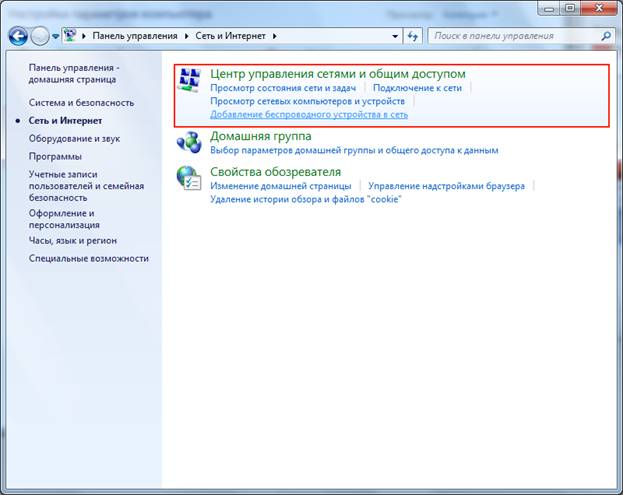
Далее в левой части центра управления сетями и общим доступом выбираем пункт “Изменение параметров адаптера.”
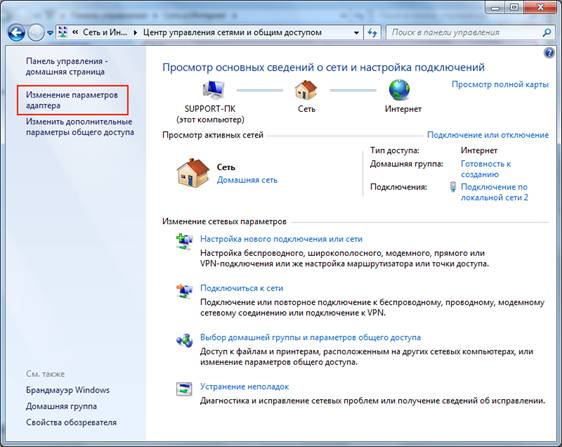
Далее настраиваем локальное соединение для автоматического получения IP-адреса.



2.2 Открываем Web-браузер и вводим “http://192.168.0.1” в поле для URL-адреса. Затем нажмаем на Enter. На открывшейся странице введите User Name - admin и оставьте поле Password пустым (по умолчанию пароль отсутствует).
Далее кликните по кнопке "Log In".
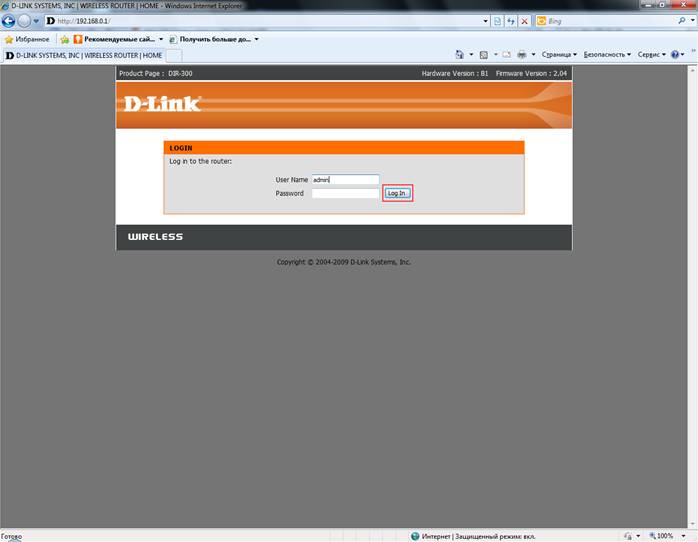
После выполнения авторизации появится окно WEB-интерфейса устройства, через которое Вы можете настраивать «D-Link DIR-300NRU».
Кликните по "Manual Internet Connection Setup" для перехода в меню настроек Интернет-соединения.

2.3 В поле "My Internet Connection is:" выберете "PPPoE (Username / Password)"
далее выберете параметр: Dynamic PPPoE
В поле "User Name:" введите LOGIN полученный из "Регистрационной карты"
В поле "Password:" введите Пароль из "Регистрационной карты"
В поле "Confirm Password:" введите Пароль еще раз для подтверждения
В поле "Connect mode select:" – режим установки соединения.
На рисунке выбрано “Always-on” для постоянного подключения (Рекомендуется выбрать это значение)
“Connect-on-Demand” – установка соединения при необходимости, то есть при появлении трафика, направленного в Интернет, устройство установит PPPoE соединение, а при отсутствии активности более времени, указанного в “Maximum Idle Time” – отсоединиться.
В случае выбора “Manual” – соединение устанавливается и завершается вручную.
Сохраните настройки нажатием клавиши Save Settings.

2.4 Теперь, нам необходимо установить пароль для доступа на маршрутизатор, для этого мы зайдем в закладку MAINTENANCE. По умолчанию имя Администратора устройства является "admin", а пароль мы можем задать свой. Задаем новый пароль в поле New Password и в поле Confirm Password и сохраните настройки нажатием клавиши Save Settings.
Маршрутизатор запросит новую авторизацию, авторизуйтесь используя новый пароль, логин не изменится он останется прежним "admin".
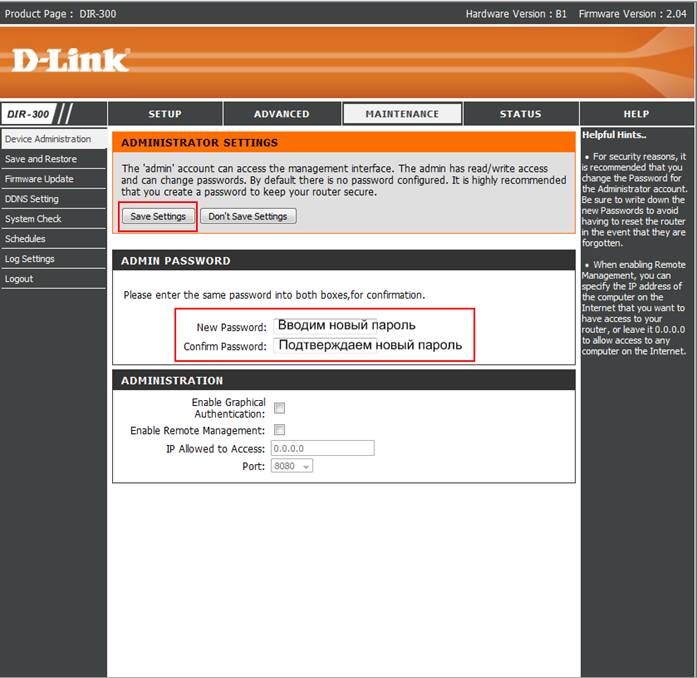
2.5 Далее настраиваем беспроводную сеть. В левой части вкладки Setup выбираем пункт Wireless Setup,затем Manual Wireless Connection Setup.
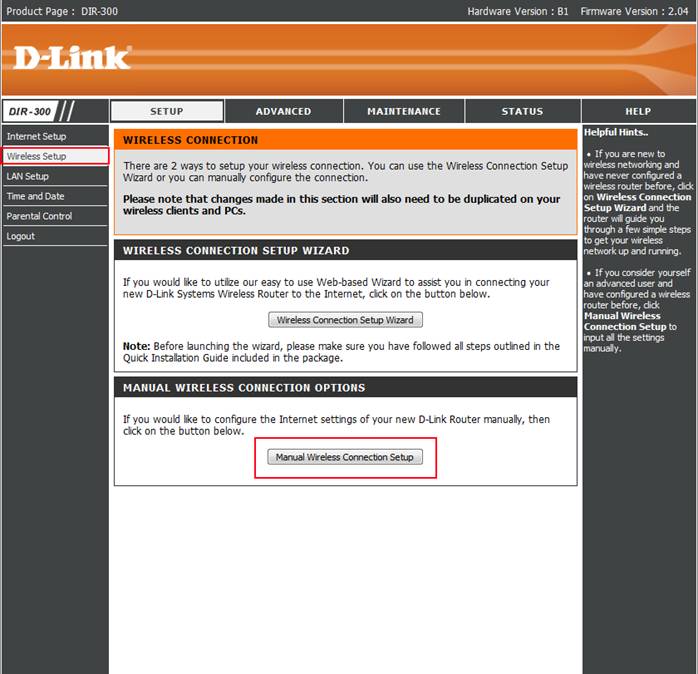
В появившейся вкладке снимаем галочку Enable Current PIN.После чего вводим Wireless Network Name (можно использовать цифры и латинские буквы).В поле Wireless Security Mode выбираем тип шифрования. В данном случае выбираем WPA/WPA2 и ниже в поле Network Key вводим ключ сети не менее 8 символов (рекомендуется использовать сочетание цифр и букв латинского алфавита ). Жмем Save Settings.
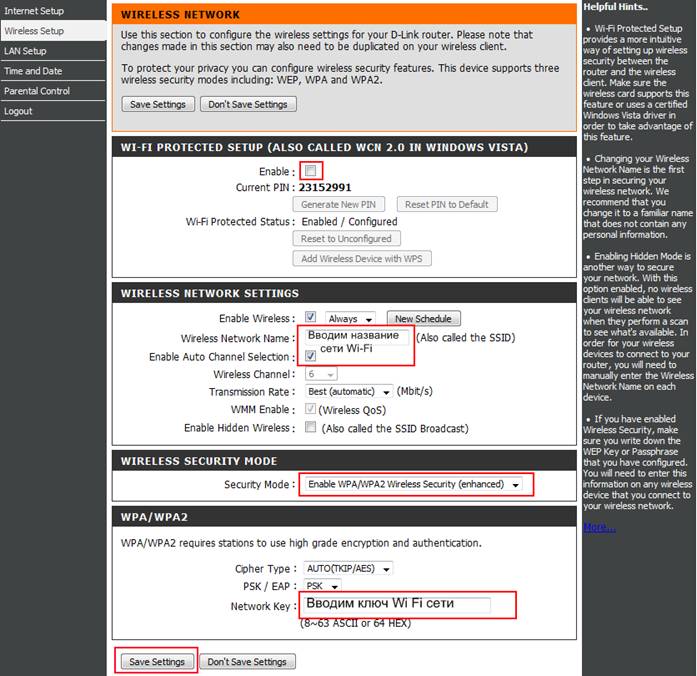
2.6 Для проверки работоспособности маршрутизатора перейдите во вкладку "STATUS", найдите поле где написано "Connection".
Если ваш маршрутизатор подключен и настроен верно то в поле "Connection:" будет отображаться состояние "PPPoE Connected".

Для того чтобы настроить IPTV в DIR-300 нам нужно включить поддержку Multicast (для других моделей маршрутизаторов так же нужно включить поддержку multicast или igmp snooping).
3.1 Заходим во вкладку Advanced. Далее выбираем пункт Advanced Network. Ставим галочки Enable Multicast Streams и Wireless Enhance Mode.Жмем Save Settings.

| < < | > > |
|---|






